Skelbimas
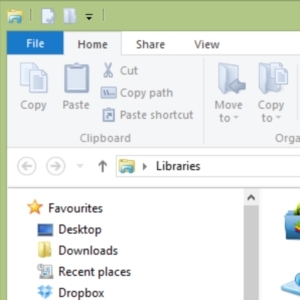 Tas nemalonus kaspinų meniu.
Tas nemalonus kaspinų meniu.
Nuo pat įdiegimo „Office 2007“ aš stengiausi su tuo susitaikyti. Aš labai norėjau „Office 2000/2003“ metodo „paslėpti“ įrankius, kurių nenaudojate dažnai - ir nemanau, kad esu vienas sau priimtinesnis. Man taip pat nepatinka, kai mane „šaukia“.
Panašiai manau, kad teisinga sakyti, kad teko nusivilti pamačius juostos meniu, integruotą į „Windows 8“ išankstinio leidimo versijas. Nors visų valdiklių, kuriuose juos galima greitai ir lengvai pasiekti, gali būti naudinga, yra daugybė priežasčių to nedaryti. Pavyzdžiui, jūs nepalikite savaiminio naikinimo mygtuko automobilio išorėje, ar ne? Kažkas gali netyčia jį trankyti.
Tai gali būti ekstremalus palyginimas, bet būkime rimtai rimtai - čia kalbame apie vartotojo duomenis, failus ir aplankus, kuriuos sukūrėte ar kuriais pasitikėjote. Padaryti gana atvirus įrankius, kurie gali nepataisomai pakeisti jūsų failus, yra gana rizikinga.
Laimei, yra keletas patarimų, kuriuos galima pritaikyti juostos meniu „Office“ ir „Windows 8“, kurie gali šiek tiek pagerinti situaciją.
Atstatykite „Office“ juostelės meniu
Nors tai gali būti ne taip jau blogai „Windows 8“ „Windows 8“ vadovasŠiame „Windows 8“ vadove aprašyta viskas, kas nauja „Windows 8“, pradedant planšetiniu kompiuteriu, pradedant nuo ekrano, baigiant nauja „programos“ koncepcija ir baigiant pažįstamu darbalaukio režimu. Skaityti daugiau , „Office 2013“ juostų meniu yra gana agresyvus. Galite pamatyti to pavyzdžius mūsų „Office 2013“ vadovas „Microsoft Office 2013“: Neoficialus vadovasJei ketinate atnaujinti „Office 2013“ ar ką tik sumokėjote už paketą ir norite kuo geriau išnaudoti, šis „Microsoft Office 2013“ vadovas yra skirtas jums. Skaityti daugiau . Priežastis yra ta, kad dėl tam tikrų priežasčių „Microsoft“ pasirinko kiekvieną meniu skirtuką nukreipti didžiosiomis raidėmis.
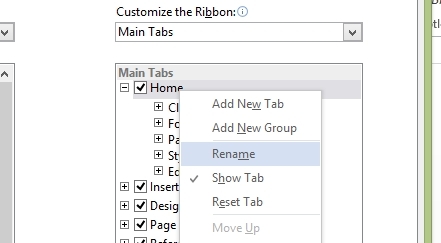
Laimei, tai galima lengvai išspręsti. Jei norite atsikratyti „Microsoft Office 2013“ „Microsoft Office 2013“: Neoficialus vadovasJei ketinate atnaujinti „Office 2013“ ar ką tik sumokėjote už paketą ir norite kuo geriau išnaudoti, šis „Microsoft Office 2013“ vadovas yra skirtas jums. Skaityti daugiau didžiųjų raidžių meniu skirtukų, dešiniuoju pelės mygtuku spustelėkite skirtuką ir pasirinkite Tinkinkite juostelę ...; iš čia, dešinėje srityje, įsitikinkite, kad Pagrindiniai skirtukai yra pasirinktas apačioje Pritaikykite juostelę ir dešiniuoju pelės mygtuku spustelėkite antraštę, kurią norite pakeisti, pasirinkdami Pervardyti.
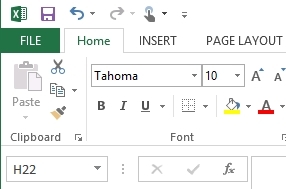
Viskas, ką jums reikia padaryti, tai pažymėti žymeklį skirtuko pavadinimo pabaigoje ir paliesti tarpo klavišą, tada spustelėkite Gerai Uždaryti. Tai privers juostelės meniu normaliu atveju rodyti skirtukų antraštes.
Kaspino pritaikymas
Yra įvairių būdų, kaip įtikinti juostelių meniu efektyviau dirbti jums.
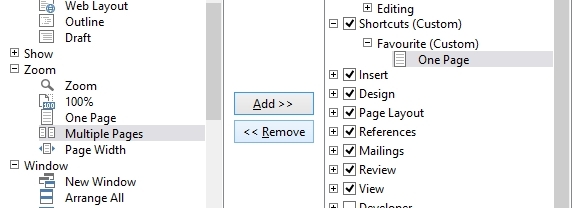
Pvz., „Office 2010“ ir 2013 m. Galite pridėti nuorodas ar net sukurti savo skirtuką. Pridėkite skirtuką „Office 2010“ greitai ir lengvai. Dešiniuoju pelės mygtuku spustelėkite meniu ir pasirinkite Pritaikykite juostelę, ir dešinėje srityje pasirinkite Naujas skirtukas (galbūt norėtumėte jį pervardyti). Tada galite užpildyti juostelę komandomis, pasirinktomis iš kairės srities, jas pažymėdami ir spustelėdami Pridėti >> kad juos perkeltum. Atminkite, kad atskiras komandas reikės sudėti į grupes, todėl naudokite Nauja grupė mygtuką, kad sukurtumėte šį pirmąjį.
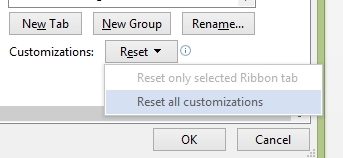
Jei „Office“ norite grįžti prie pagrindinio juostos meniu, galite naudoti Reset> Reset visas tinkinimo parinktis viduje konors Tinkinkite meniu ekranas, kad būtų atkurti „gamykliniai“ nustatymai.
„Windows 8“ nėra galimybės rankiniu būdu pritaikyti juostos meniu. Geriausia palikti jį visam laikui sumažinti.
Naudojant juostelės išjungiklį
Tačiau jei to nepakanka, galite visiškai išjungti „Windows 8“ juostą naudodami „Ribbon Disabler“ nuo „WinAero.com“.
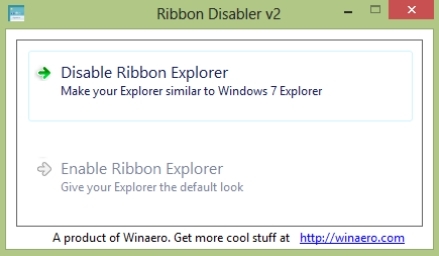
Norint išgauti šį mažą atsisiuntimą, reikės išpakuoti Kaspinas invalidr2.exe byla. Tada turėsite jį paleisti, priimdami UAC pranešimą. Spustelėkite Išjungti „Ribbon Explorer“ atsikratyti „Windows 8“ iš juostelių meniu - atminkite, kad efektas nėra universalus, nes „Microsoft Paint“ išlaikys savo meniu.
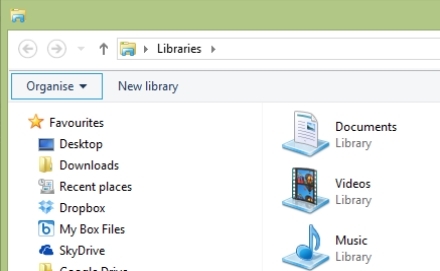
„Ribbon Disabler“ panaikins „Windows 8“ juostos meniu patobulinimą, todėl „Windows Explorer“ bus beveik identiška „Windows 7“.
Išvada: nesiimkite nereikalingų „patobulinimų“
Tokiame amžiuje, kai „Microsoft“, atrodo, nutolsta nuo stalinio kompiuterio (tikrai tiek, kiek vietinis) vartotojams rūpi) atrodo keista, kad jie turėtų „tobulinti“ „Windows“ su prieštaringai vertinamu kaspinu Meniu. Kada paskutinį kartą girdėjote, kaip kažkas stebisi tuo, kad „Office 2013“ turėjo vartotojo sąsajos funkciją, kurios nebuvo likusioje „Windows“ dalyje?
Laimei, „Windows“ yra pasirengusi pertvarkyti ir dėka nemokamų įrankių, tokių kaip „Ribbon Disabler“, ir naudingų nulaužimų, kurie suteikia galimybę pakeisti meniu (ir elgtis su kitais dirginančiais speneliais 7 „Windows 8“ Niggles išspręsta„Windows 8“ turi daugybę funkcijų, kurios gali erzinti patyrusius tradicinio „Windows“ darbalaukio vartotojus. Nuo meniu „Pradėti“ pridėjimo iki didelių gabaritų juostos, triukšmingų tiesioginių plytelių ir nereikalingo užrakto išjungimo ... Skaityti daugiau ), galime toliau naudoti „Windows 8“, „Office 2010“ ir „2013“, nebūdami priversti sutikti su tuo, ką „Microsoft“ laiko patobulinimu.
Christianas Cawley yra „Linux“, „pasidaryk pats“, programavimo ir techninių paaiškinimų saugumo, redaktoriaus pavaduotojas. Jis taip pat kuria „The Really Useful Podcast“ ir turi didelę patirtį palaikant darbalaukį ir programinę įrangą. Žurnalo „Linux Format“ bendradarbis Christianas yra „Raspberry Pi“ skleidėjas, „Lego“ mėgėjas ir retro žaidimų gerbėjas.